¶ Videoanleitung
¶ Druckvorbereitung
¶ Verwendung des mitgelieferten Filaments

¶ 1. Filament zuführen
Stecken Sie das Filament in das PTFE-Rohr und schieben Sie es in den Druckkopf, bis es nicht mehr weiter geschoben werden kann.
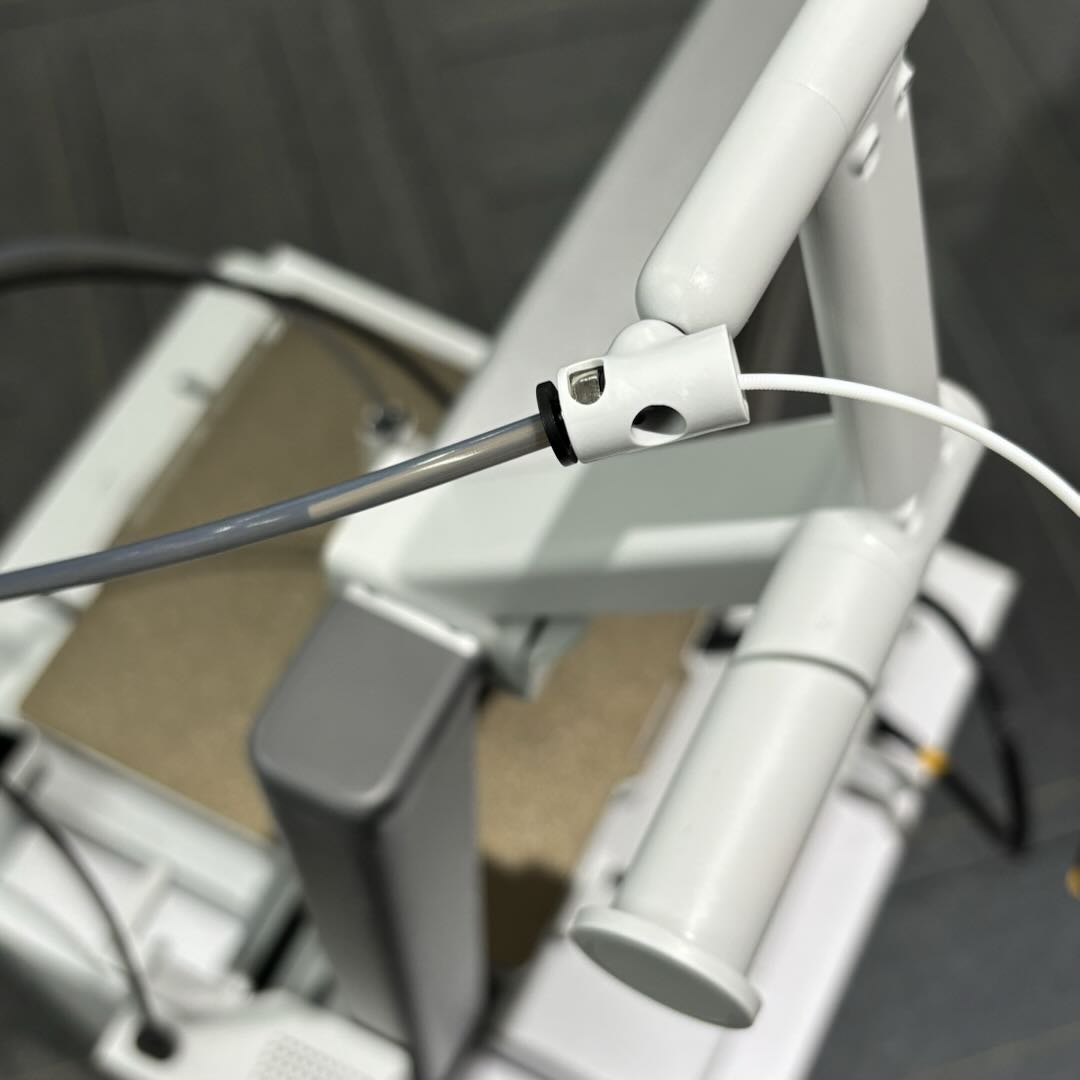

¶ 2. Filament laden
2.1 Tippen Sie auf dem Druckerbildschirm auf Filament.
Wenn das Filament bereits vollständig eingeführt wurde, leuchtet auf dem Bildschirm des Druckers die grüne Anzeige vom Filamentsensor auf.
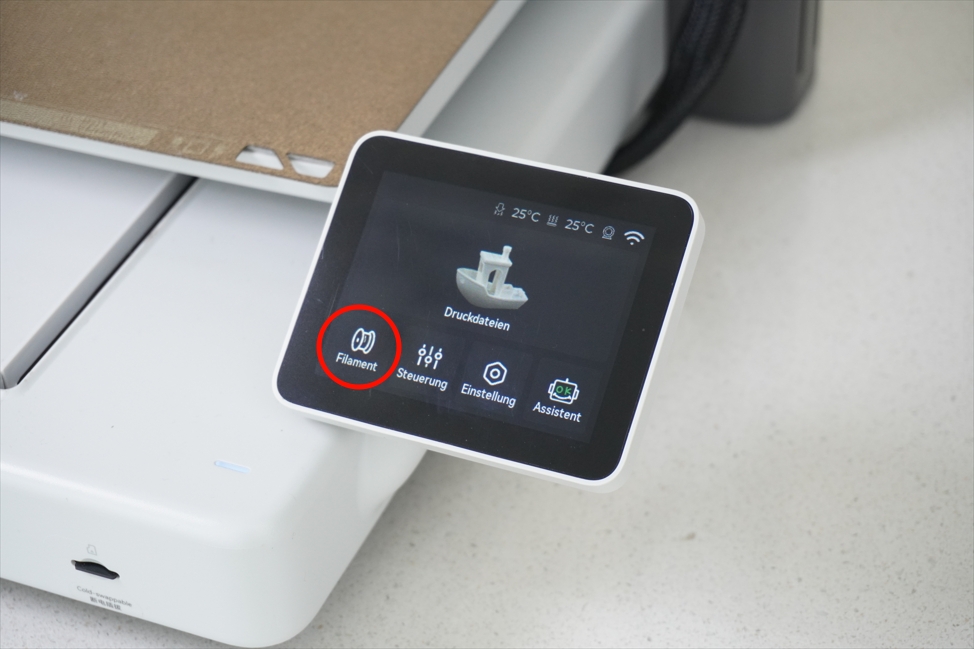
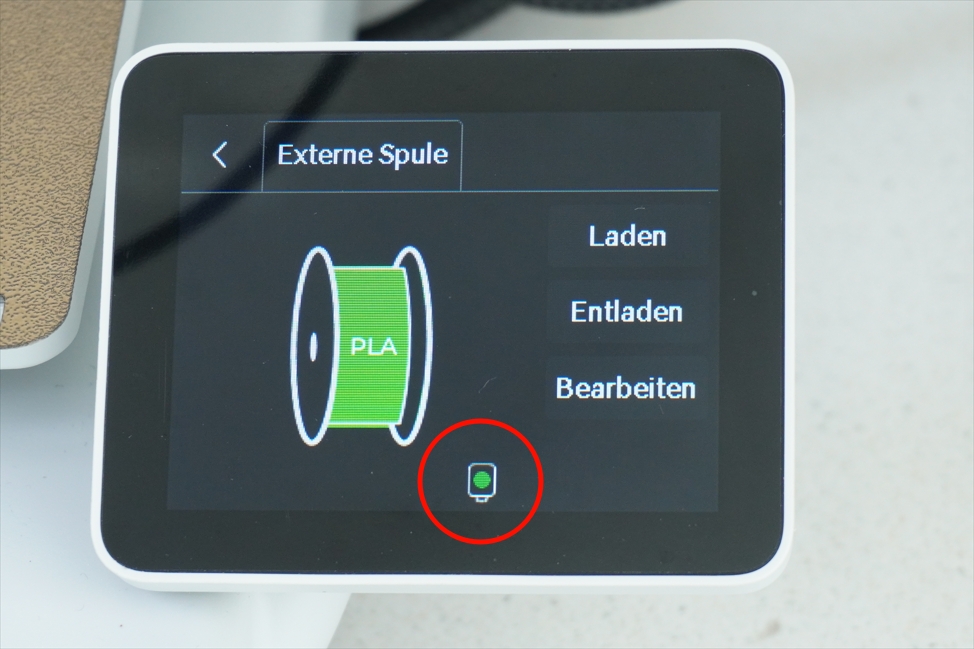
2.2 Filament entsprechend bearbeiten und auf „Laden“ tippen
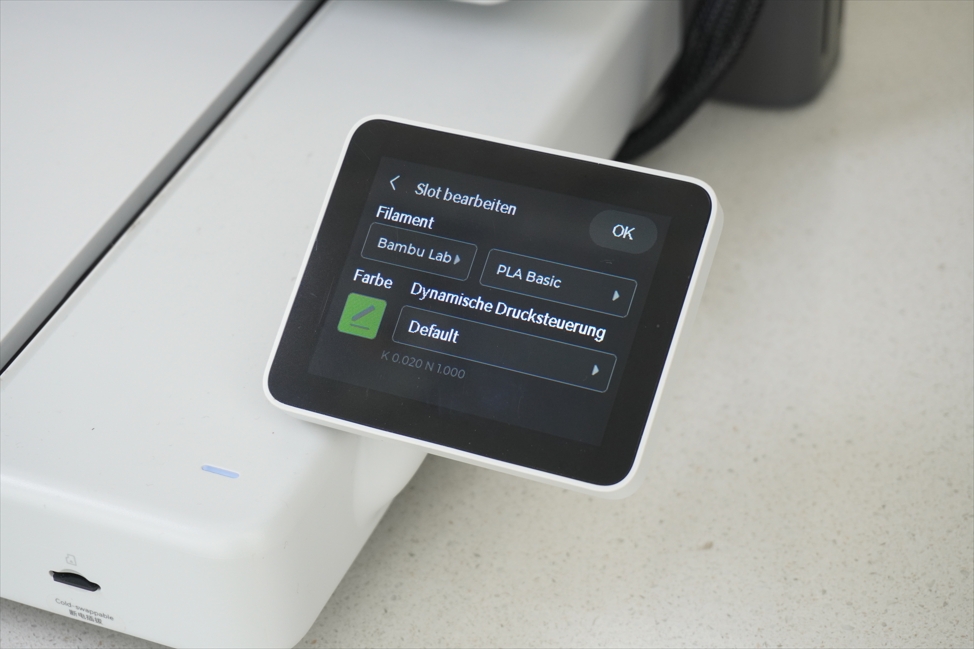
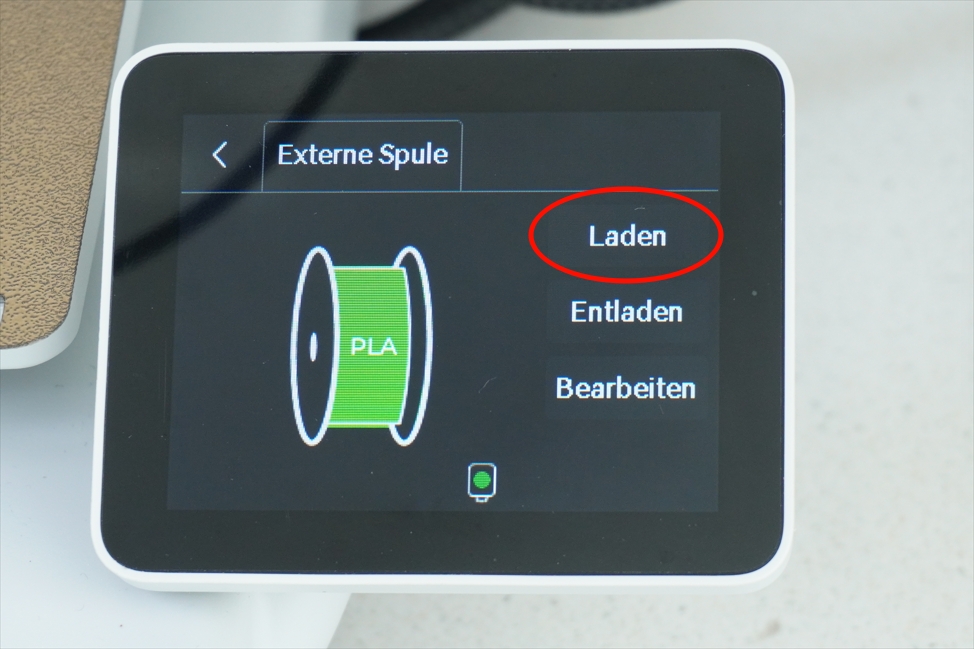
2.3 Sobald die Düse auf 250 ℃ aufgeheizt ist, das Filament mit leichtem druck erneut manuell in den Werkzeugkopf schieben.
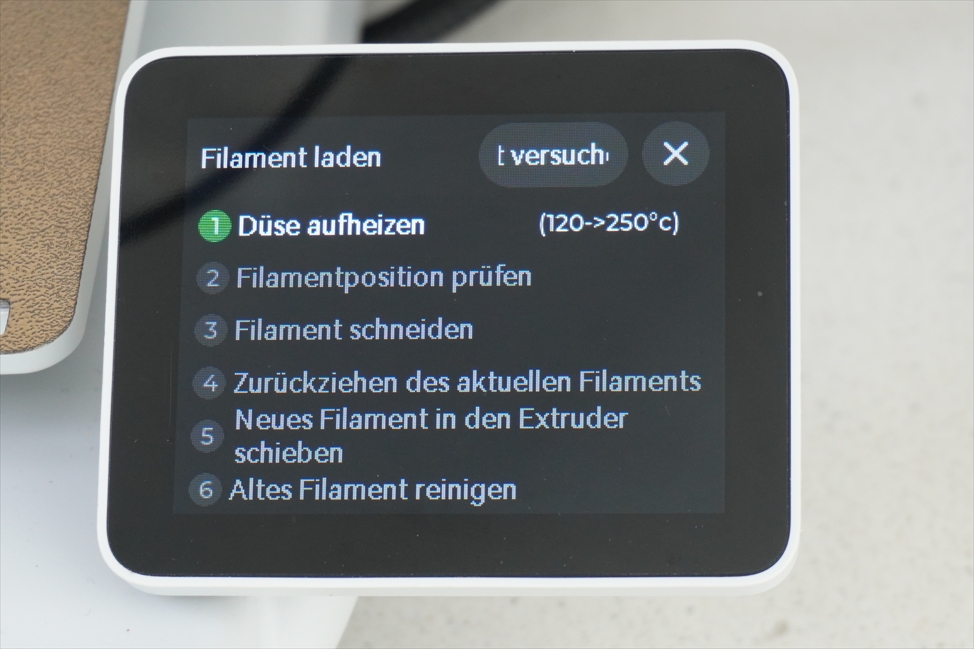

2.4 Die Düse beobachten, um sicherzustellen, dass der Extruder das Filament korrekt extrudiert.
Nachdem Sie visuell bestätigt haben, dass das Filament gleichmäßig aus der Düse austritt, tippen Sie auf dem Bildschirm auf Weiter, um den Ladevorgang abzuschließen.


Wählen Sie Erneut versuchen und schieben Sie das Filament erneut ein, falls Sie unsicher sind, ob das Filament erfolgreich extrudiert wurde.
¶ Verwendung einer Spule
¶ 1. Spule installieren
Installieren Sie die Spule entsprechend der Wickelrichtung des Filaments(siehe Diagramm).

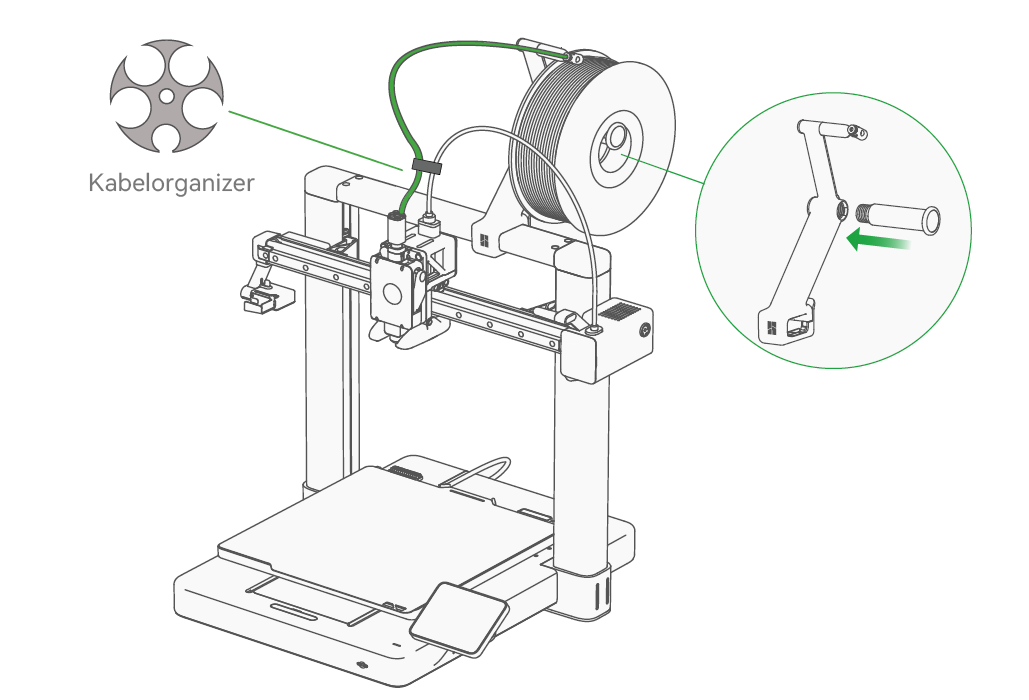
¶ 2. Filament laden
Nachdem die Filament spule installiert wurde, stecken Sie den Anfang des Filaments in das PTFE-Rohr und schieben Sie es in den Werkzeugkopf, bis es nicht mehr weiter vorgeschoben werden kann.
Wenn das Filament vollständig eingeführt wurde, leuchtet auf dem Bildschirm des Druckers die grüne Anzeige vom Filamentsensor auf.

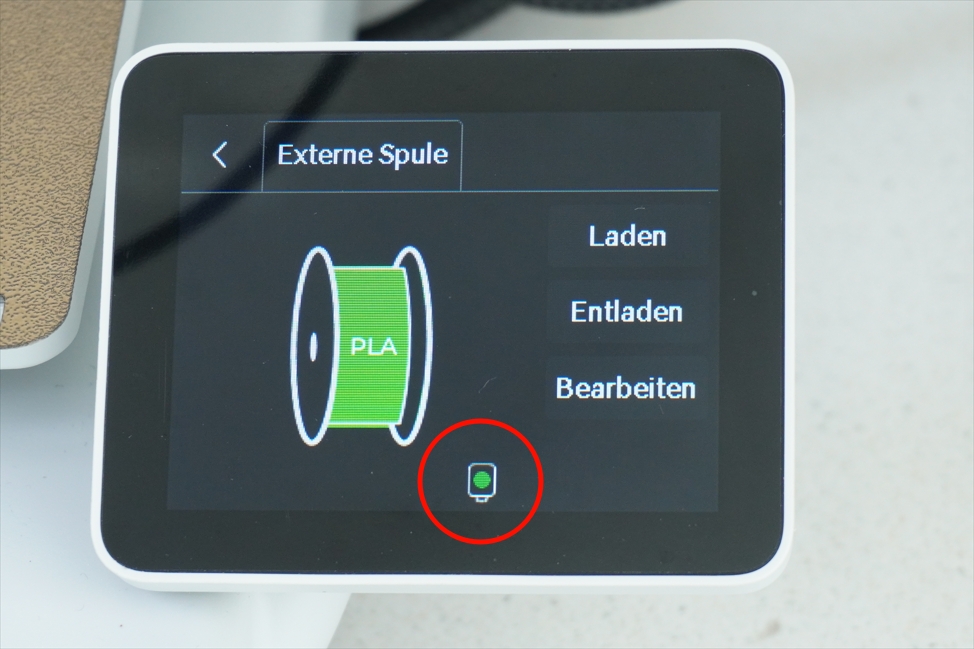
Tippen Sie auf dem Bildschirm auf „Laden“.
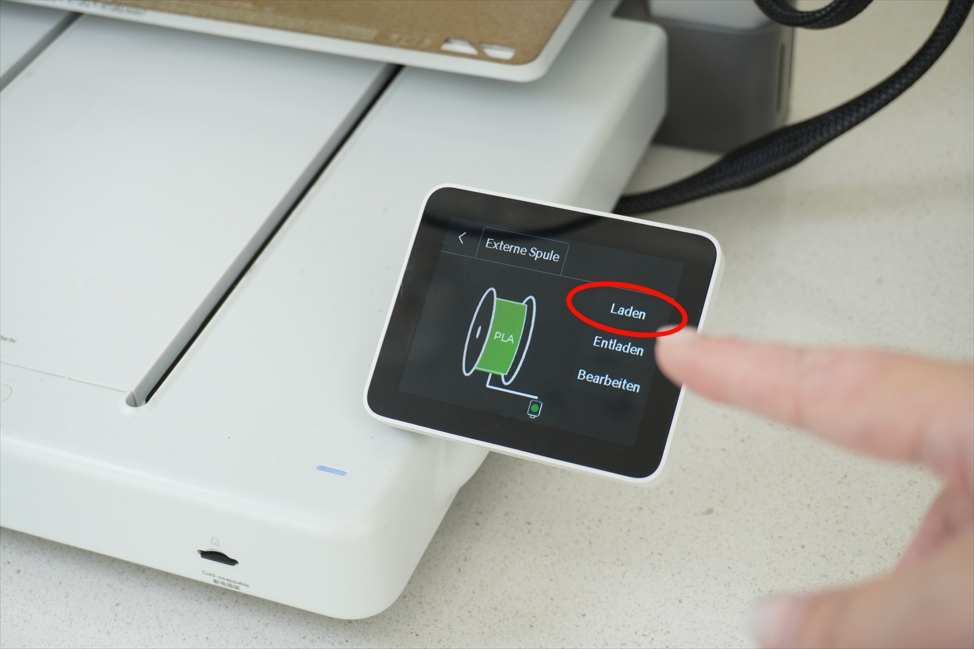
Sobald die Düse auf 250 ℃ aufgeheizt ist, das Filament erneut manuell mit leichtem Druck in den Werkzeugkopf schieben.
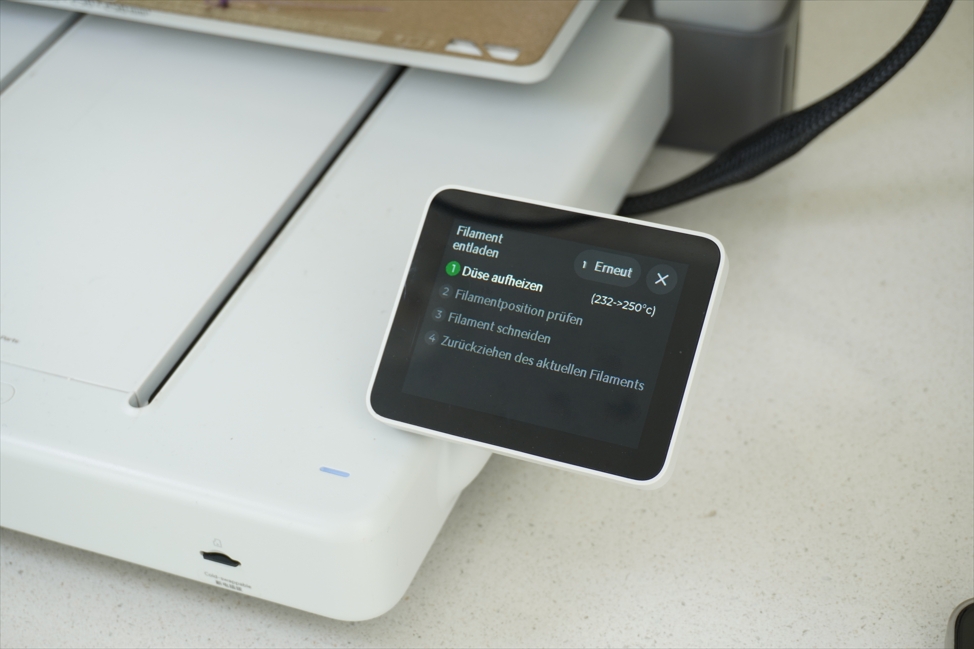

Die Düse beobachten, um sicherzustellen, dass der Extruder das Filament korrekt extrudiert.

Nachdem Sie visuell bestätigt haben, dass das Filament gleichmäßig aus der Düse austritt, tippen Sie auf dem Bildschirm auf „Fertig“, um den Ladevorgang abzuschließen.

Wählen Sie „Erneut versuchen“ und schieben Sie das Filament erneut ein, falls das Filament nicht austritt.
¶ Druck starten
Nachdem sichergestellt wurde, dass das Filament geladen ist und die Bauplatte korrekt aufgelegt wurde, können Sie mit dem Drucken beginnen.

Hinweis: Nach dem Auspacken des Druckers kann das Heizbett längere Zeit stillgestanden haben, wodurch die Reibung während der ersten Druckschicht erhöht sein kann. Dies kann zu Fehlausrichtungen führen und im schlimmsten Fall die Bauplatte beschädigen, wenn direkt mit dem Drucken begonnen wird. Um dies zu vermeiden, sollten Sie das Heizbett vor dem ersten Druck manuell bis zu den Endpositionen verschieben, um einen reibungslosen Ablauf zu gewährleisten.
¶ 1. Einen Druckauftrag mit Bambu Studio starten
Klicken Sie hier, um Bambu Studio herunterzuladen.
Melden Sie sich in Bambu Studio mit Ihrem Bambu-Lab-Konto an, das Sie auch für den Bambu Online-Shop verwenden. Danach können Sie ein neues Projekt starten oder ein bestehendes öffnen.
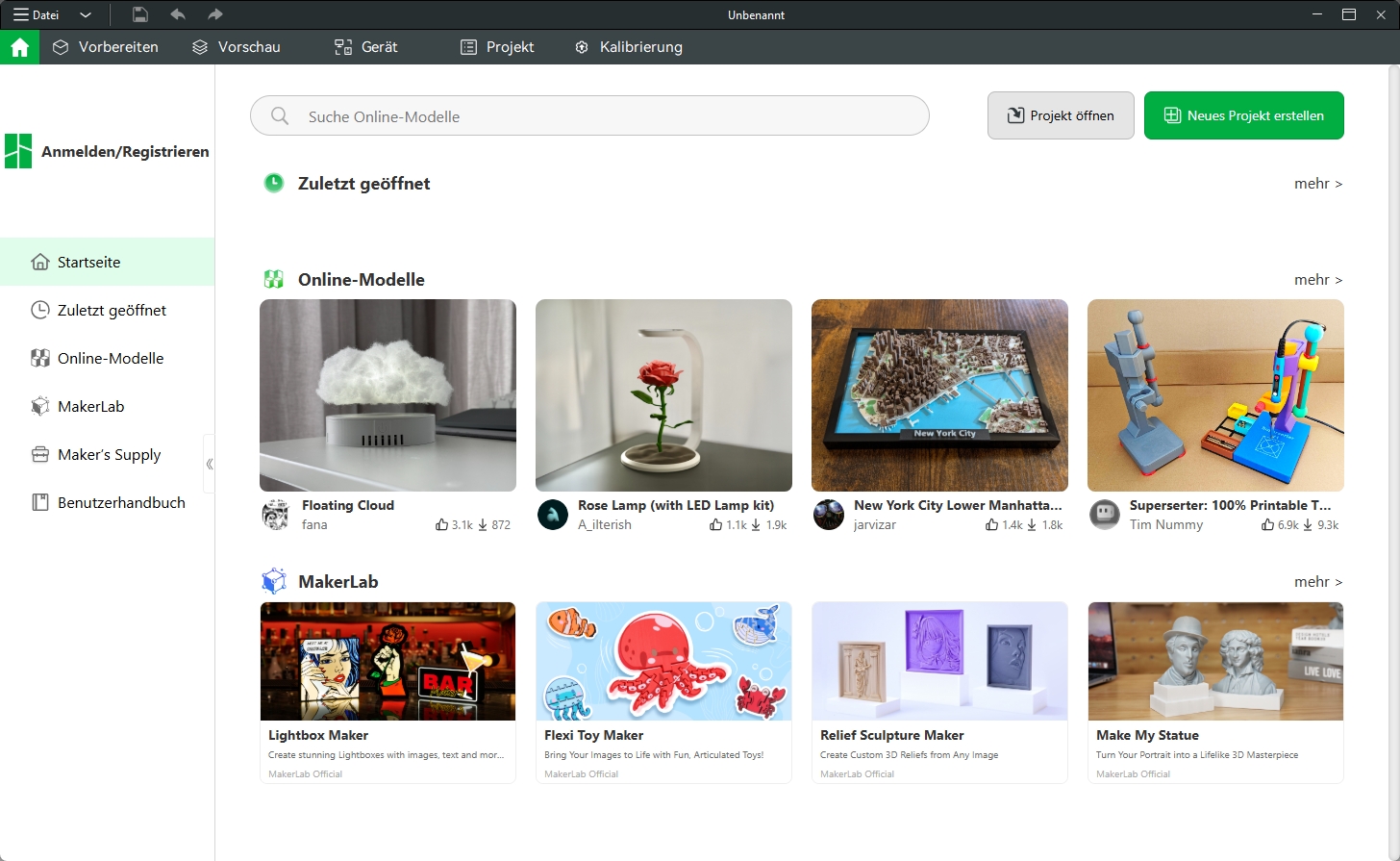
Druck vorbereiten und das Modell slicen.
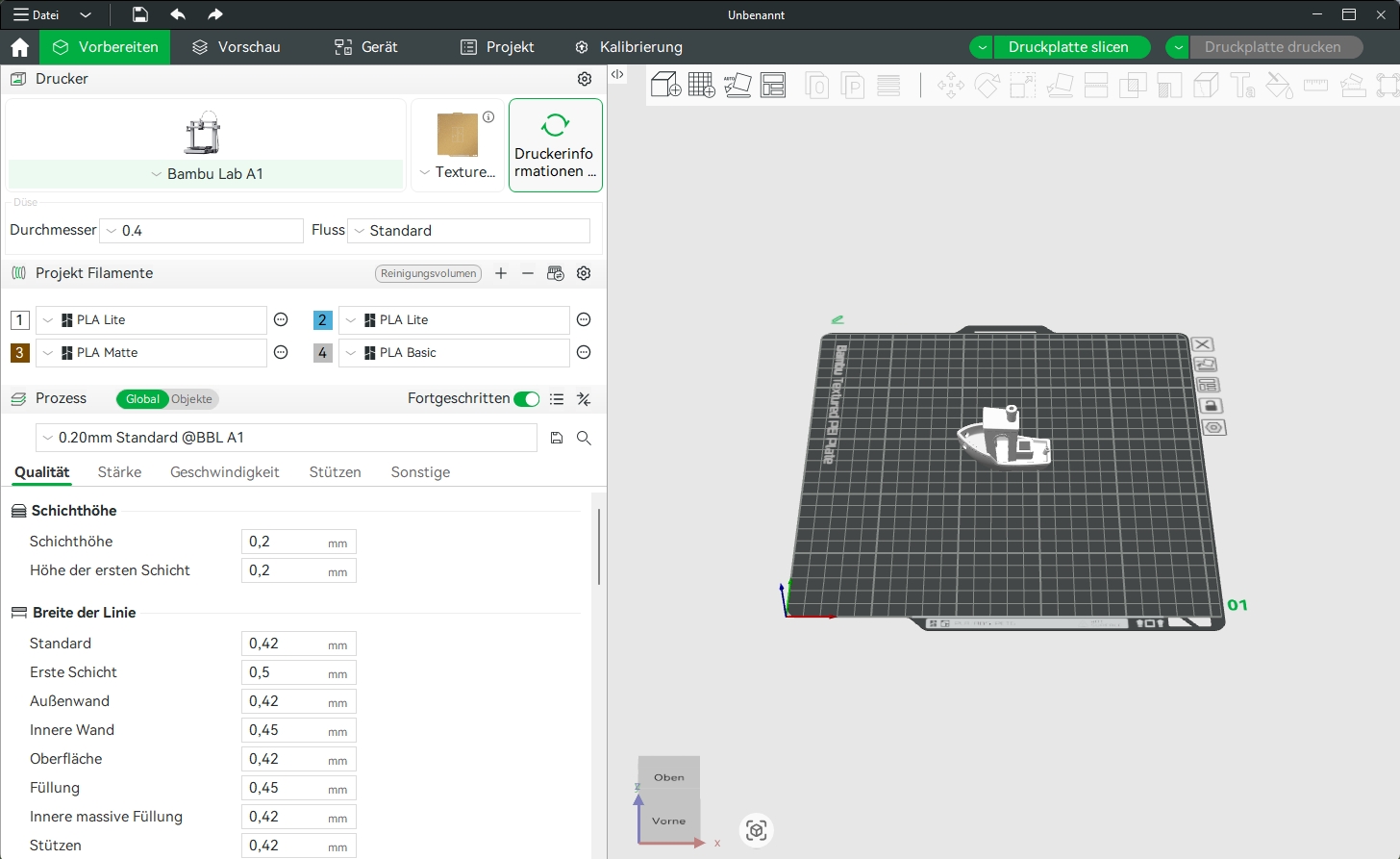
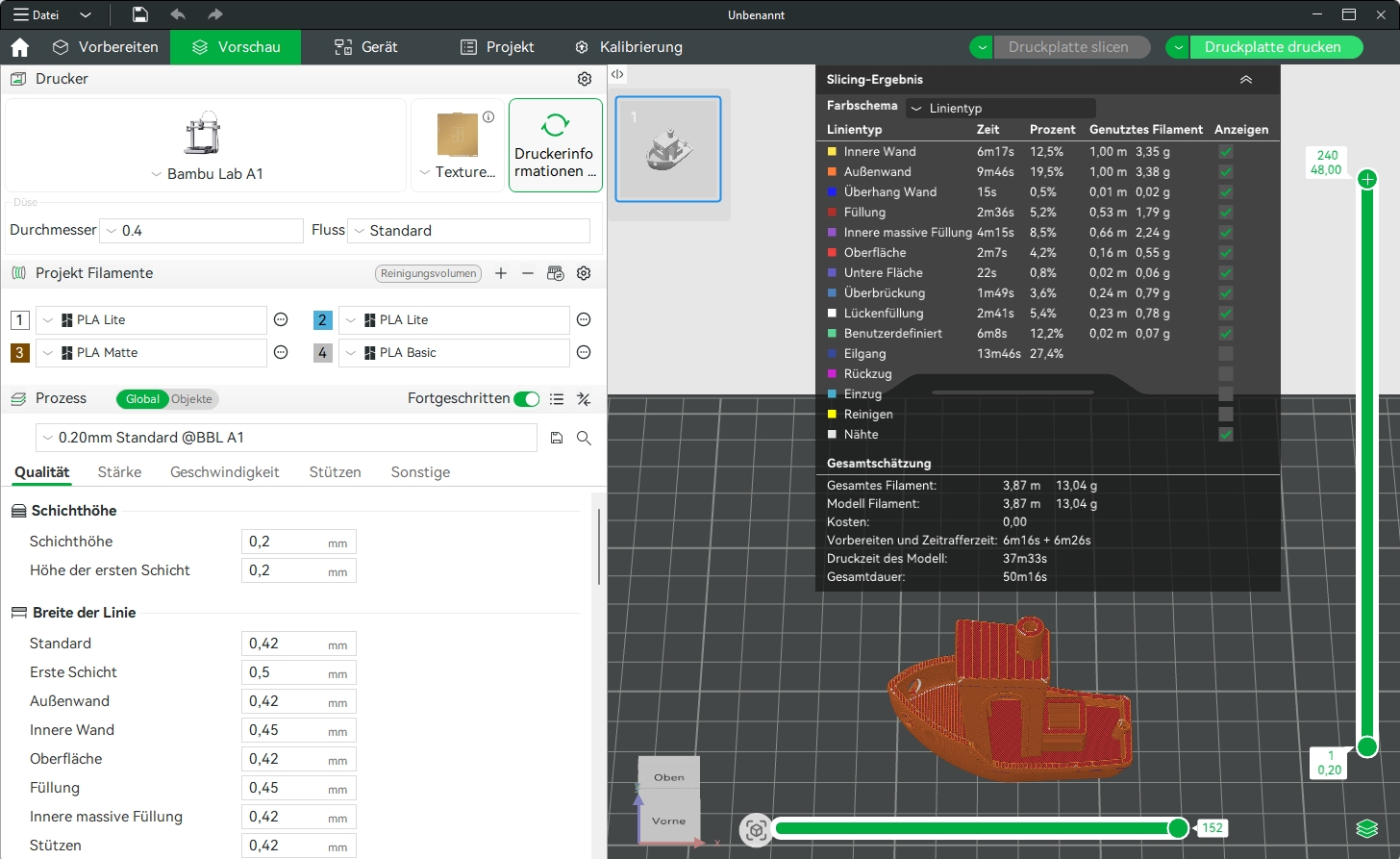
Druckplatte drucken.
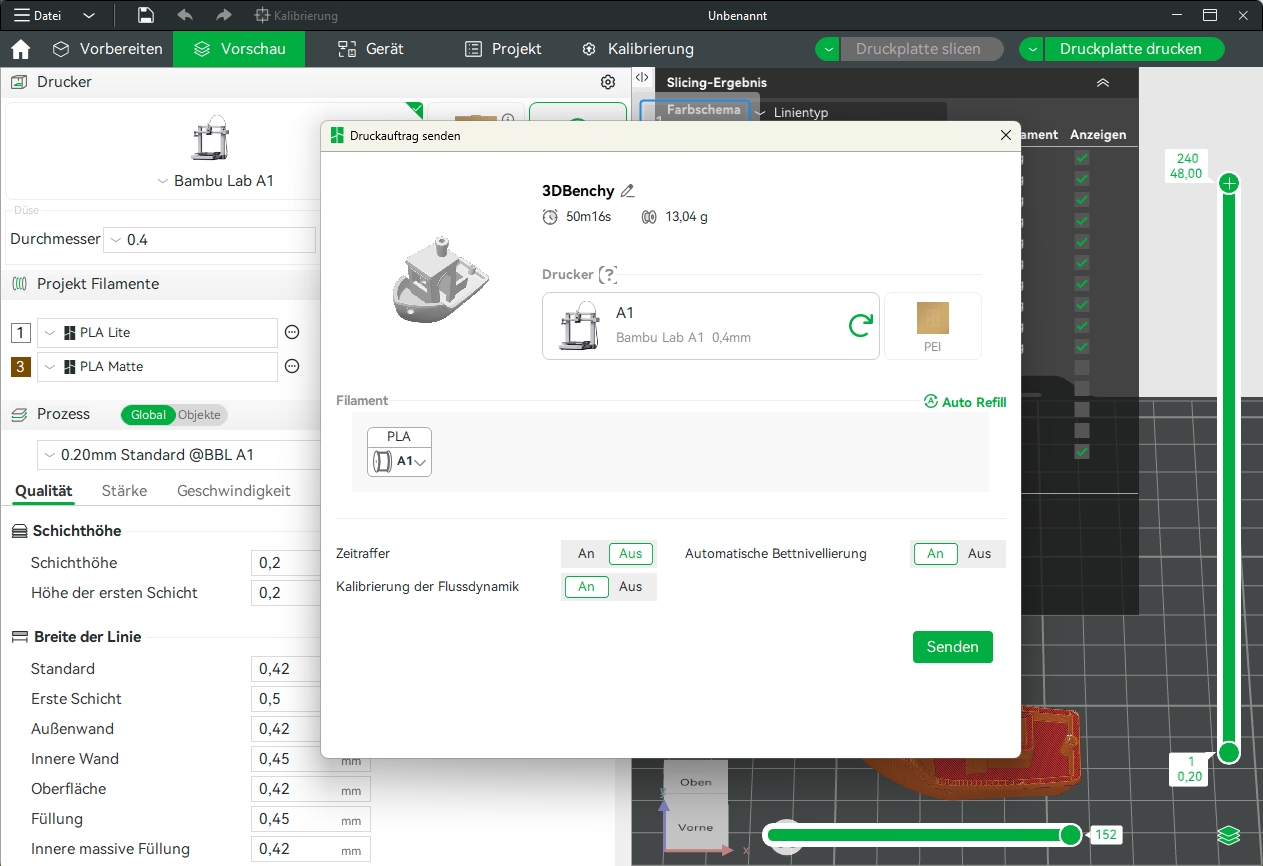
¶ 2. Den Druck mit vom internen speicher starten
Tippen Sie auf der Startseite auf „Druckdateien“, um auf die internen Dateien auf der microSD-Karte zuzugreifen.

Wählen Sie das Modell aus, das Sie drucken möchten.

Es wird empfohlen, die Funktionen „Druckbettnivellierung“ und „Dynamischer Fluss“ zu aktivieren.
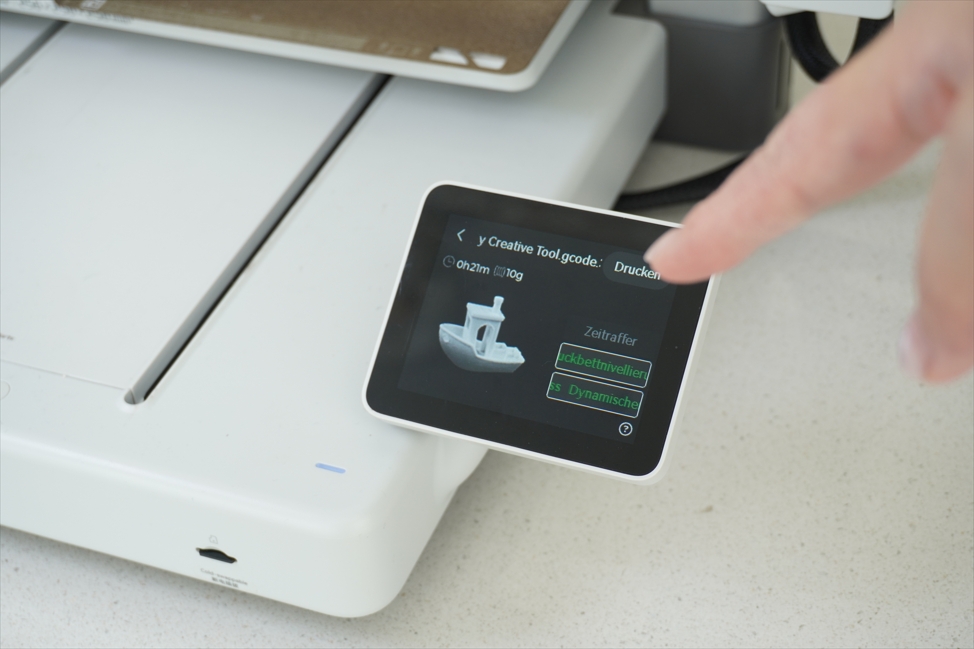
Tippen Sie auf „Drucken“.

¶ Wie nachfüllen?
Wenn das Filament während des Druckens aufgebraucht ist, können Sie die leere Filament spule vom externen Halter entfernen und eine neue installieren. Folgen Sie dabei den oben beschriebenen Schritten unter „Druckvorbereitung“, um das Filament nachzufüllen.
¶ Wie das Filament wechseln?
Wenn Sie das Filament wechseln möchten, müssen Sie zunächst den aktuellen Druckvorgang pausieren, das Filament aus dem Werkzeugkopf entfernen und anschließend das neue Filament einlegen.
¶ 1. Filament entladen
Tippen Sie auf dem Bildschirm auf „Entladen“, der Drucker erhitzt automatisch das Hotend und schneidet das Filament oberhalb ab.
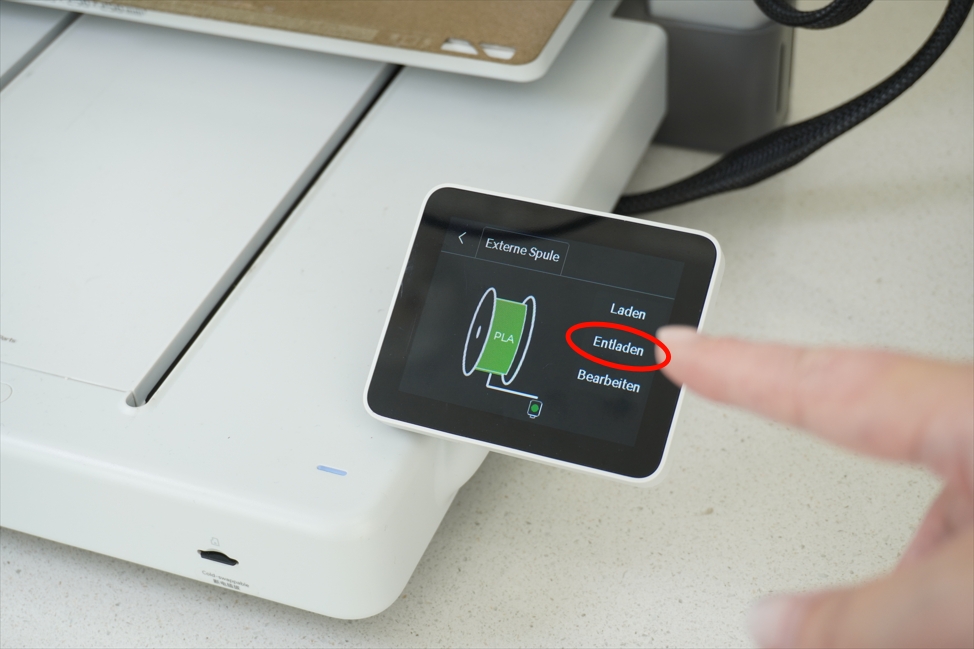
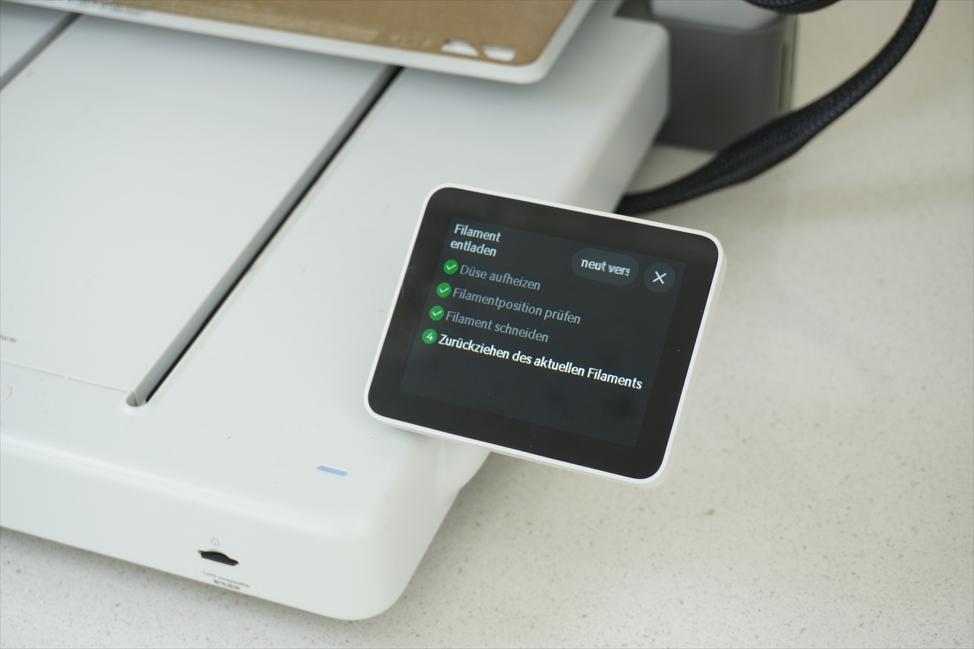
¶ 2. Filament manuell aus dem Extruder entfernen
Nachdem der vorherige Schritt abgeschlossen ist, muss das Filament manuell entfernt werden, um den Entladevorgang abzuschließen.
Bitte folgen Sie den Anweisungen in des Bildschirms, der APP oder in Bambu Studio und entfernen Sie das Filament umgehend von Hand. Bleibt die Düsentemperatur über 142 °C, ohne zu sinken, bedeutet dies, dass sich noch Filament im Extruder befindet und der Entladevorgang nicht abgeschlossen ist.


Wenn Sie das Filament nicht rechtzeitig entfernt haben, tippen Sie bitte auf dem Bildschirm auf „Erneut versuchen“ und versuchen Sie, das Filament erneut zu entfernen.
¶ 3. Filament laden
Nachdem der „Entladen“-Vorgang abgeschlossen ist, folgen Sie bitte den oben beschriebenen Schritten unter „Druckvorbereitung“, um das Filament erneut einzulegen.
¶ Abschließende Hinweise
Wir hoffen, dass Ihnen diese ausführliche Anleitung hilfreich und informativ war.
Sollte dieses Handbuch Ihr Problem nicht lösen, bitten wir Sie, ein Support-Ticket zu erstellen. Wir beantworten Ihre Fragen und helfen Ihnen gerne weiter.
Wenn Sie Anregungen oder Feedback zu diesem Wiki haben, hinterlassen Sie bitte eine Nachricht im Kommentarbereich. Vielen Dank für Ihre Unterstützung und Ihr Interesse!